

 |
请从"电子票"首页上的产品缩略图中选择您想要的产品. |
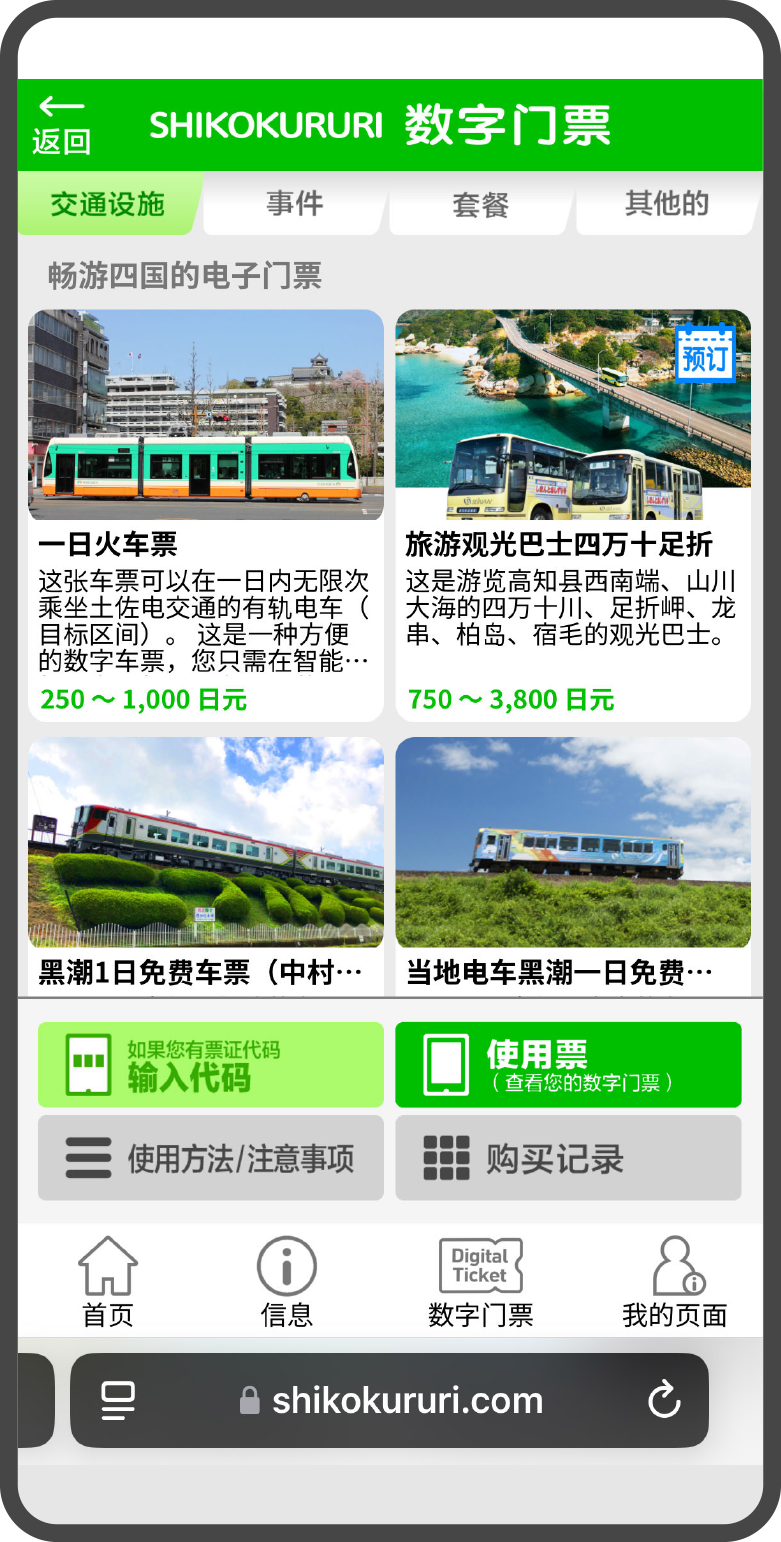 |
|
 |
|
 |
查看您选择的"电子门票"的产品详情, 输入需要门票的人数, 您的电子邮件地址, 然后按购买按钮. |
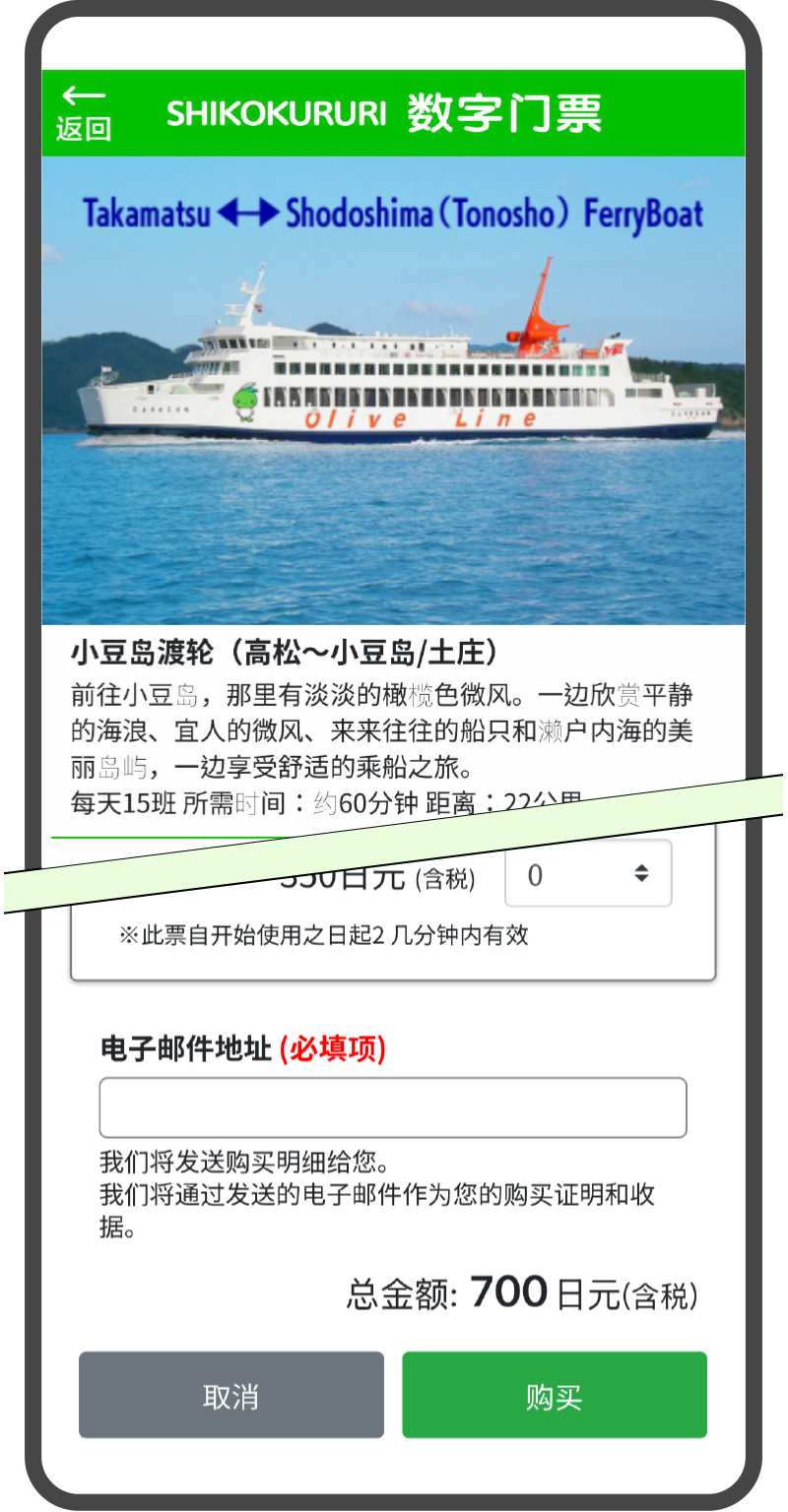 |
|
 |
|
 |
请用信用卡付款. |
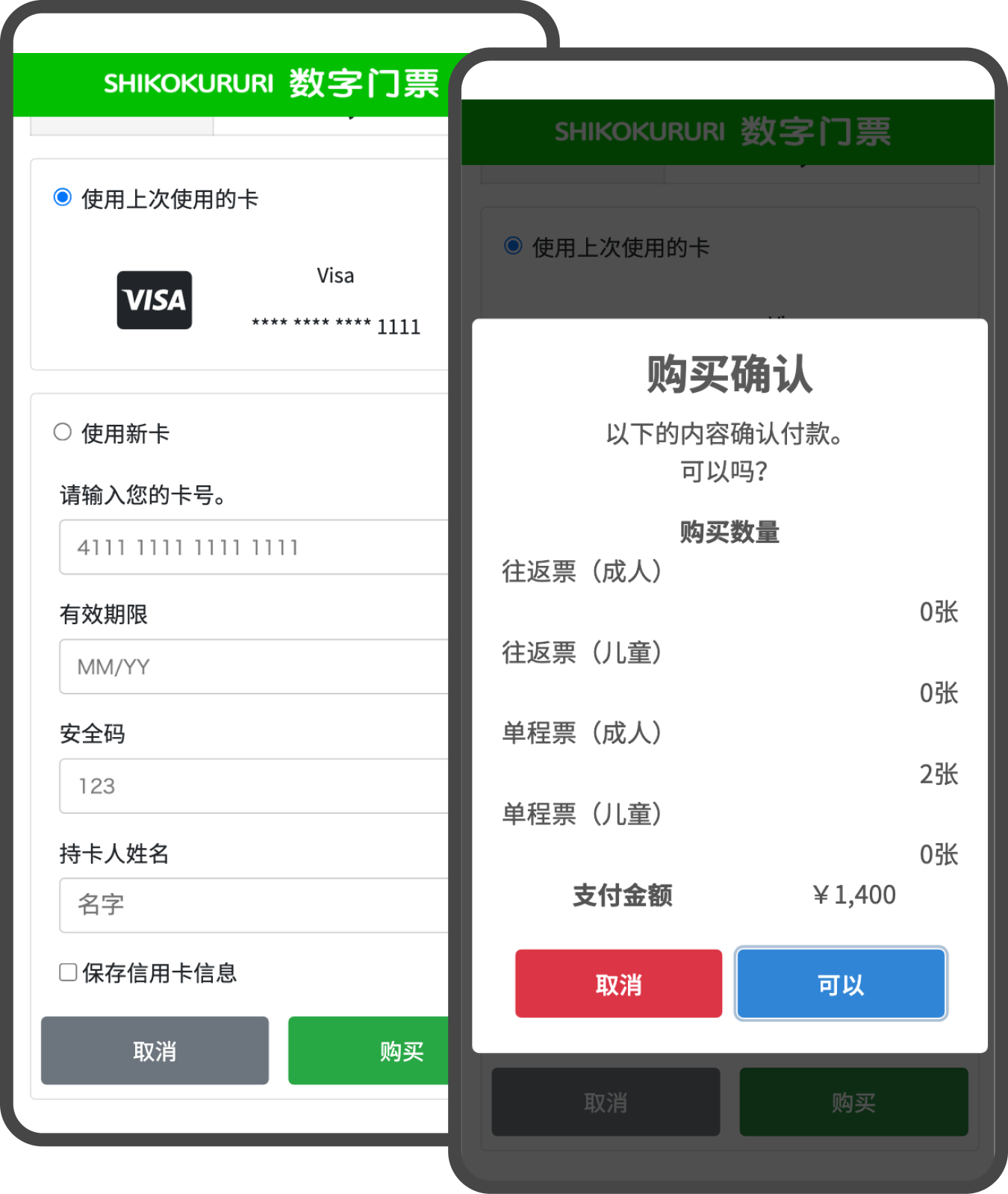 |
|
 |
|
 |
您的购买现已完成. 付款后, 您将返回产品页面. |
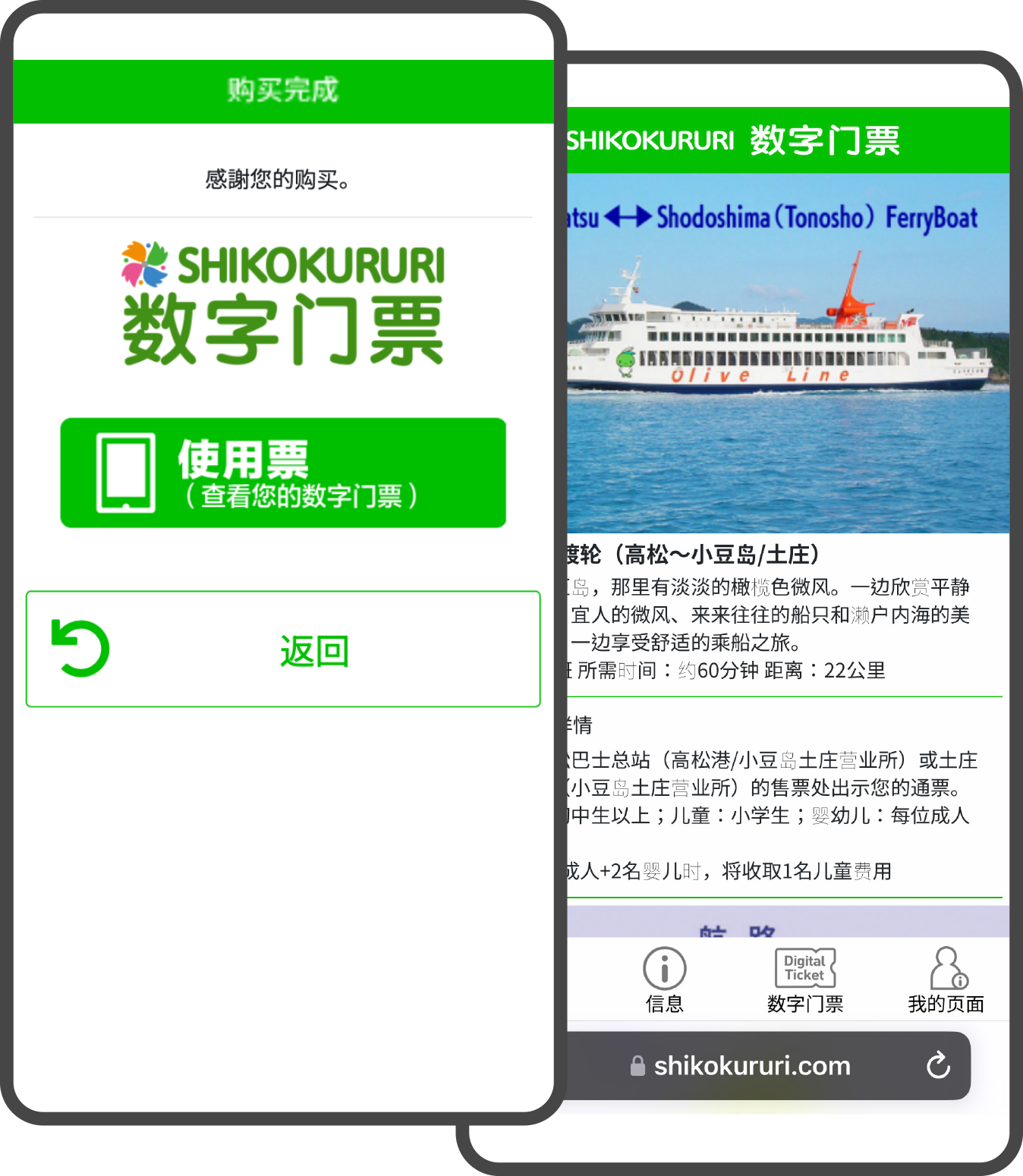 |
|
 |
点击"电子票"首页(商品缩略图)下方的"使用票"按钮. |
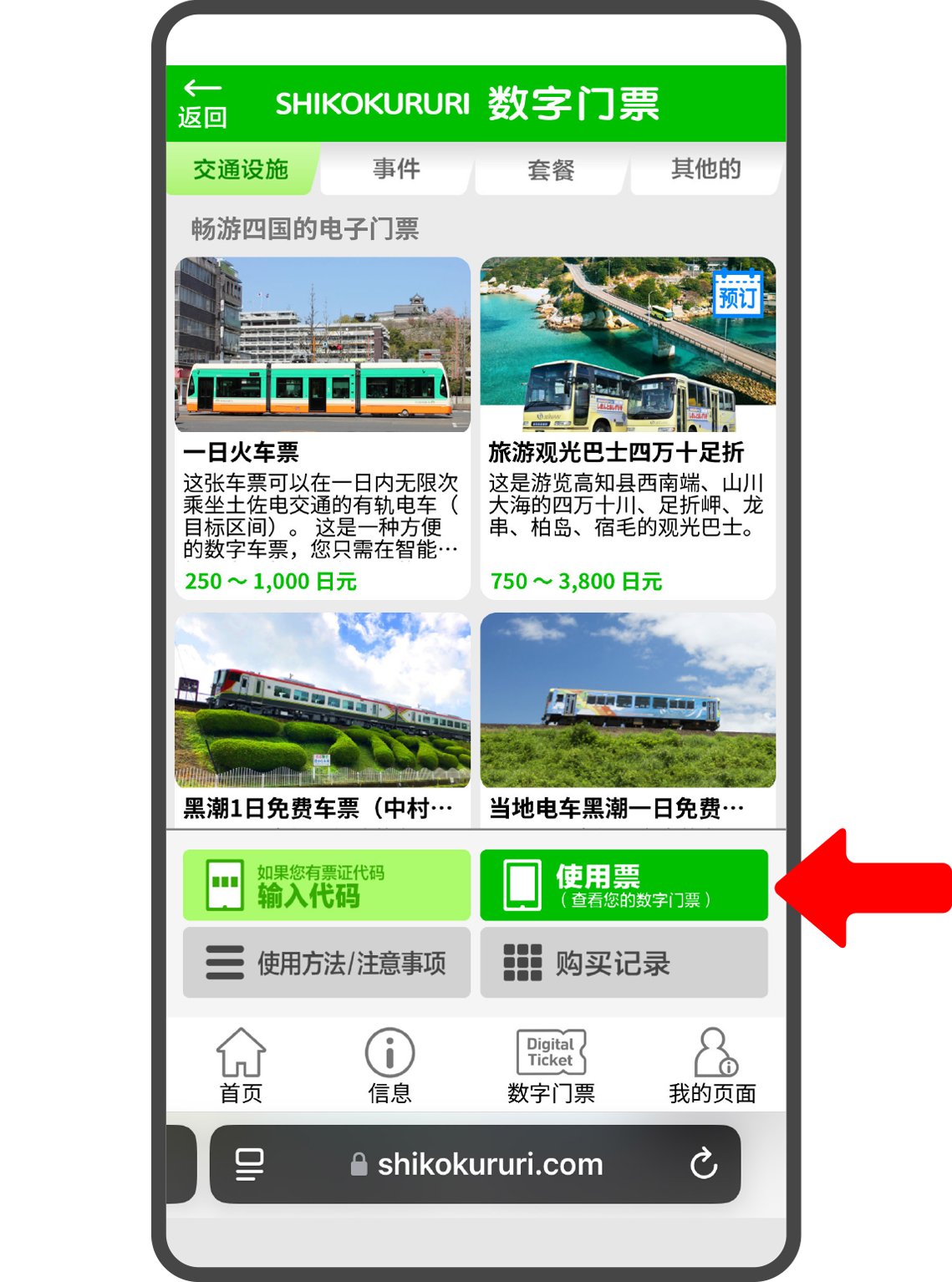 |
|
 |
|
 |
将显示已购买和可用的门票列表. 单击您要使用的票. |
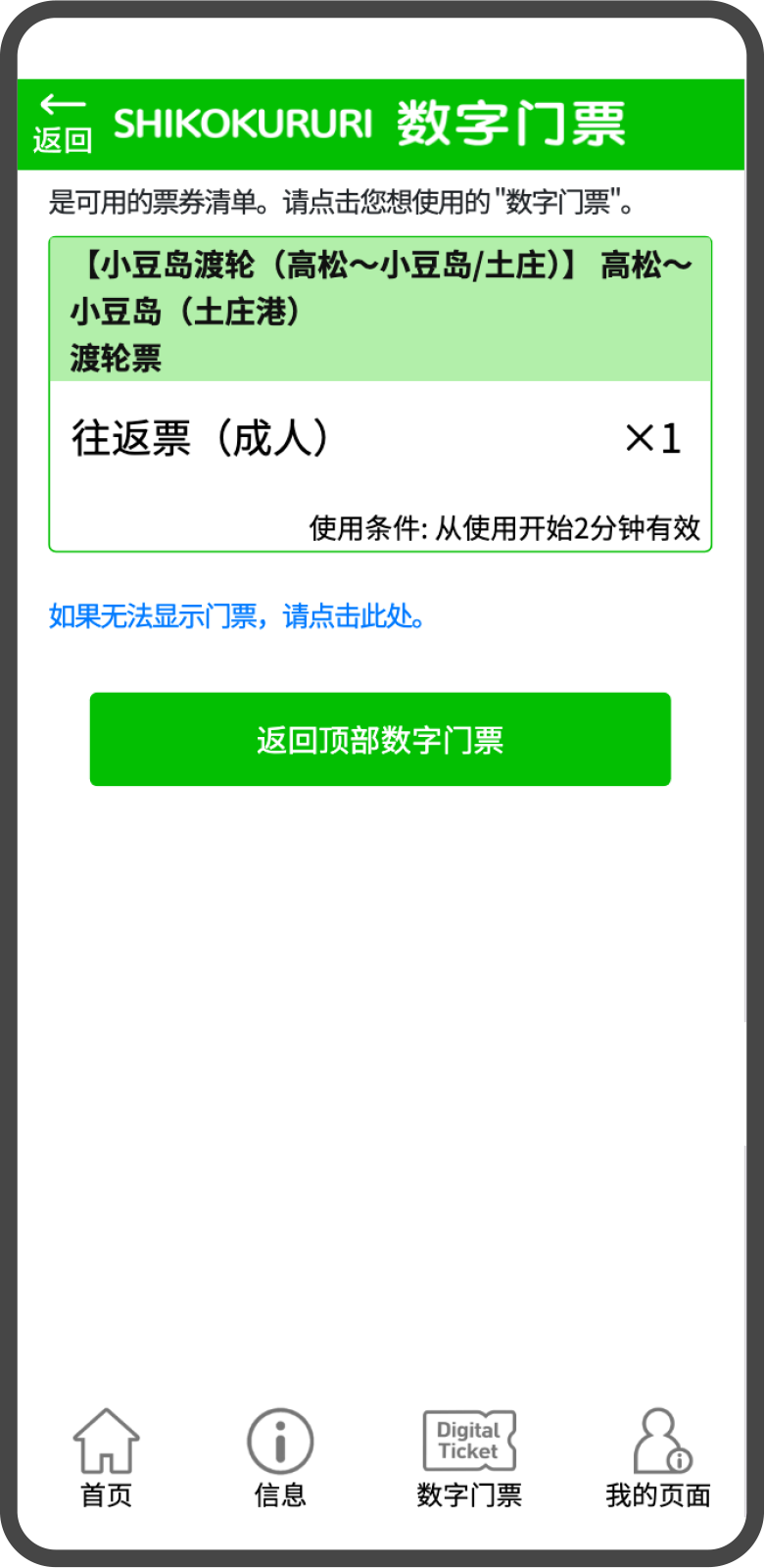 |
|
 |
|
 |
如果您想出示您的票, 请按"OK". |
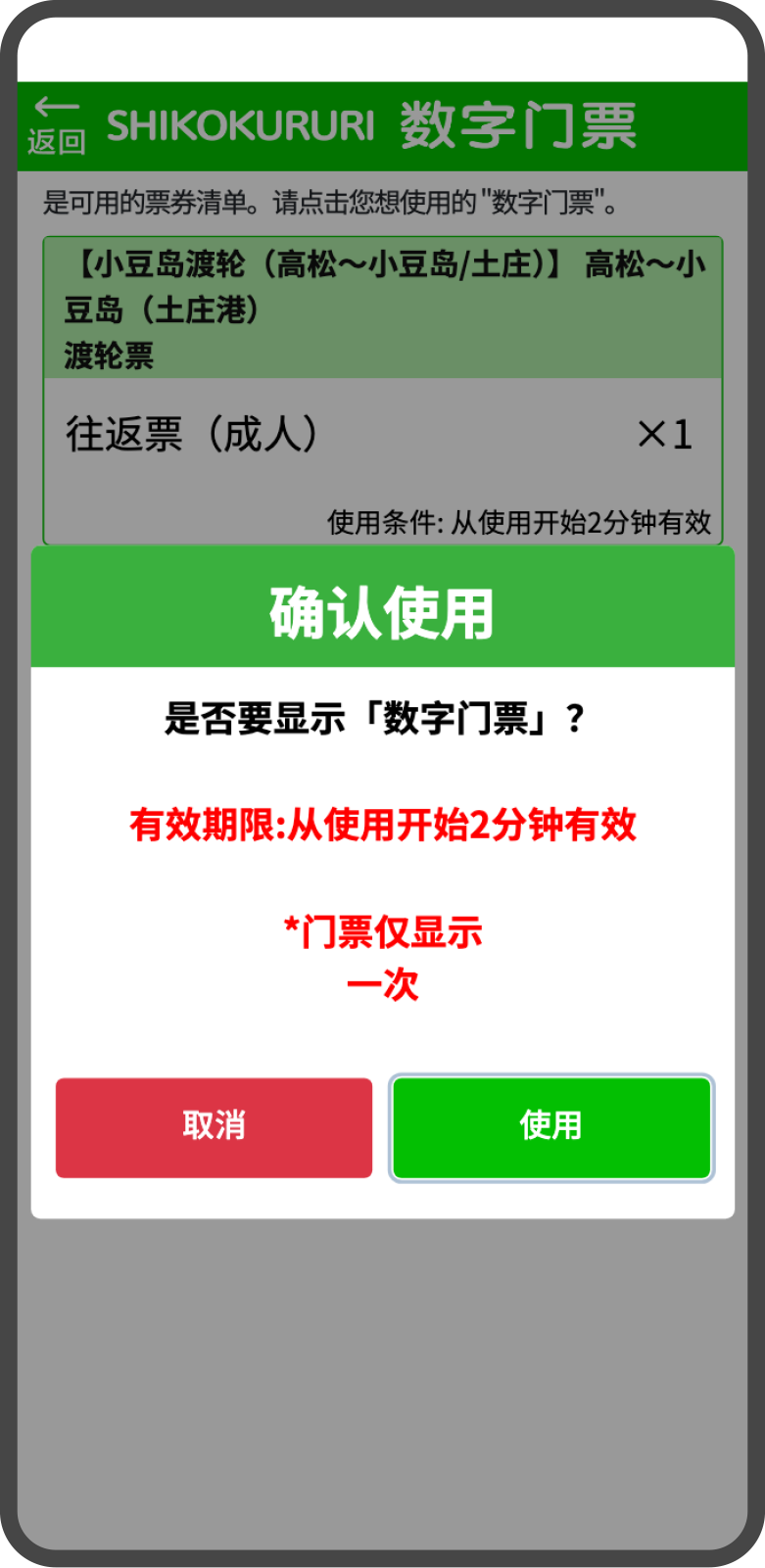 |
|
 |
|
| ★请前往指定接待柜台向工作人员出示每张票的票屏. | |
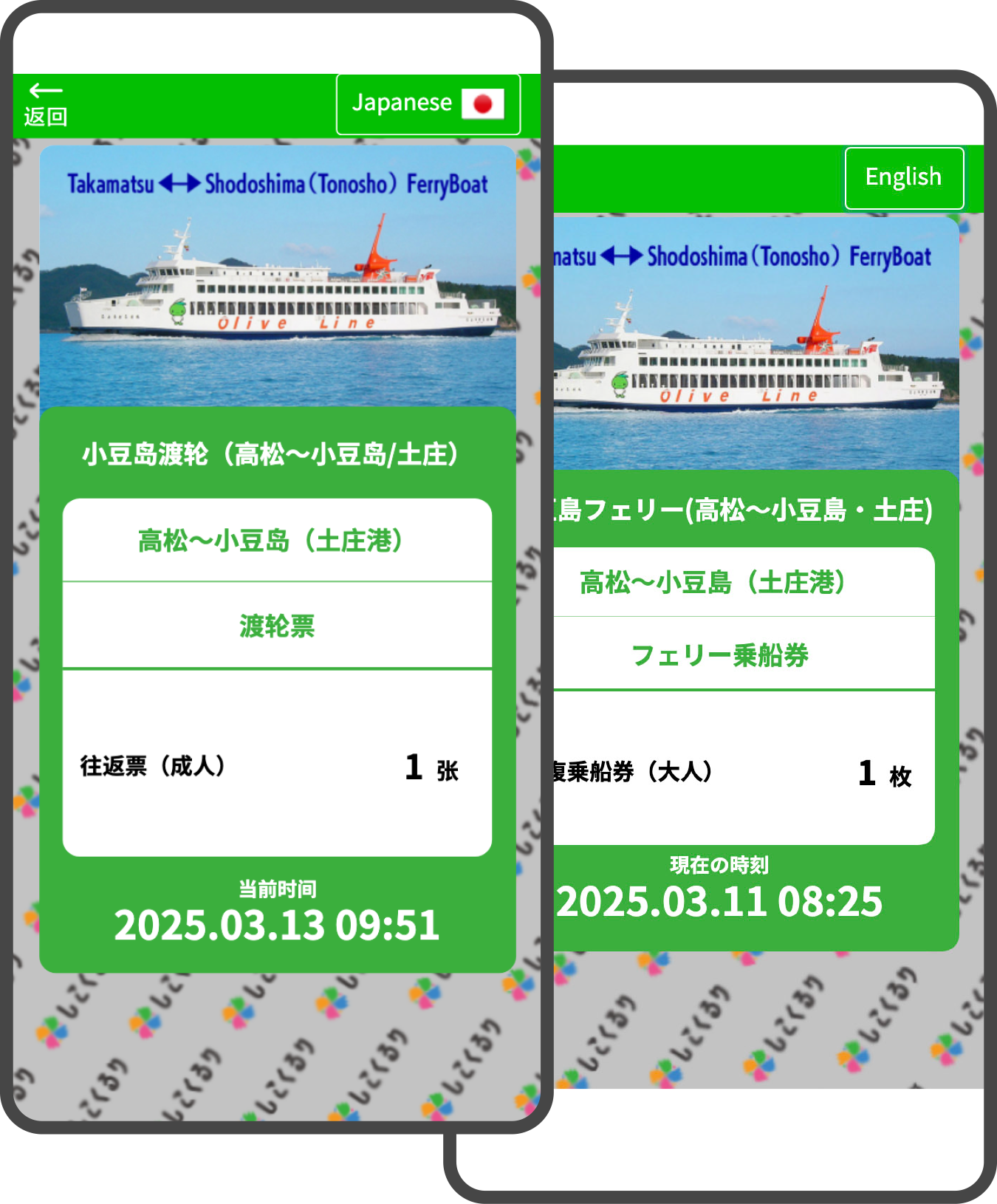 |
|
| 如需以日文显示, 请按右上角的[日文]按钮, 并出示给工作人员. | |
 |
按下"电子票"首页(产品缩略图)底部的"输入代码"按钮. | ||
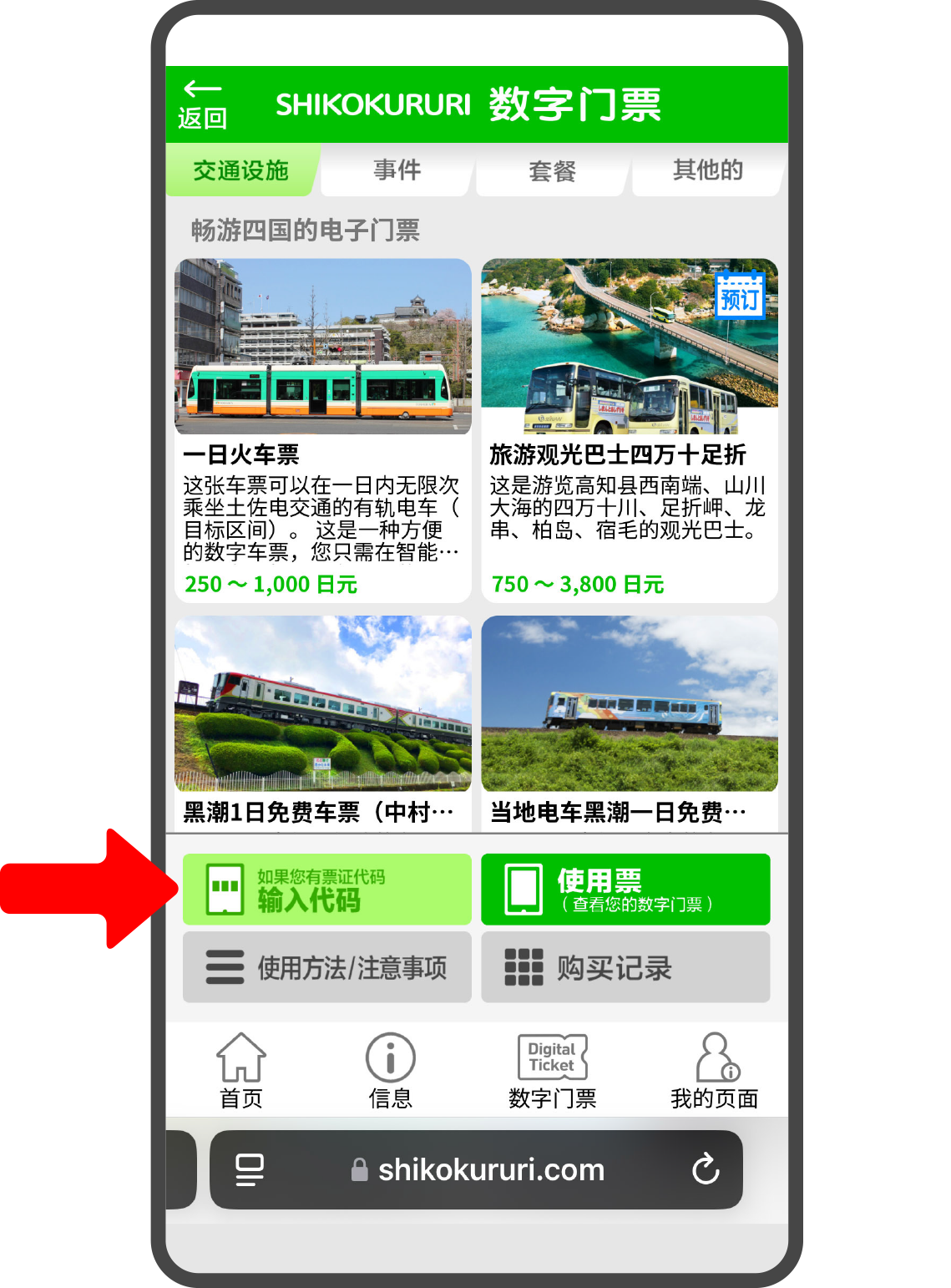 |
|||
 |
|||
 |
请按"输入代码号"按钮. | ||
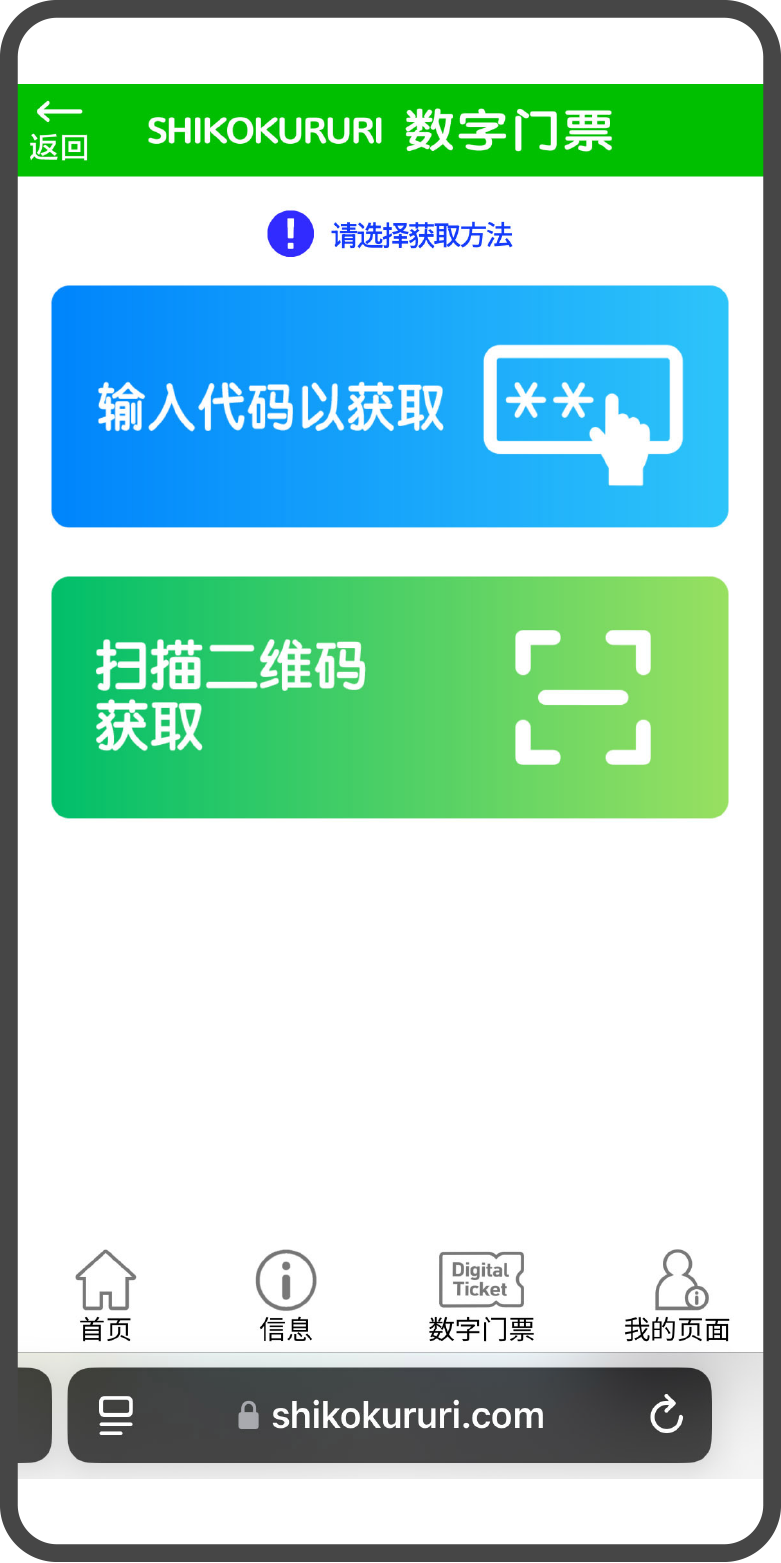 |
|||
 |
|||
 |
输入您拥有的代码,然后单击"确定". | ||
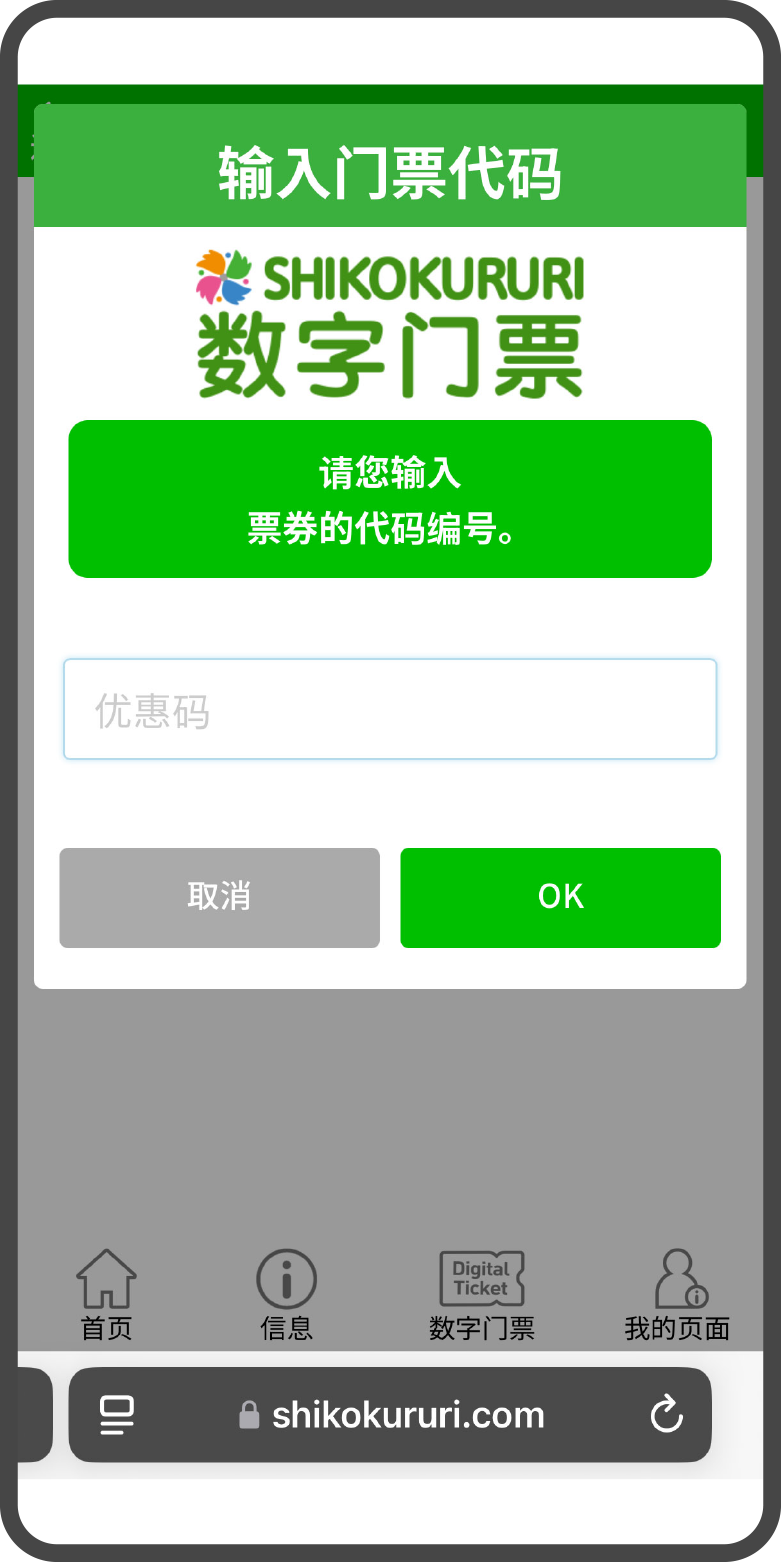 |
|||
 |
|||
|
|||
※如果您想在一段时间后查看电子票, 请参阅<如何查看已购买的门票>.